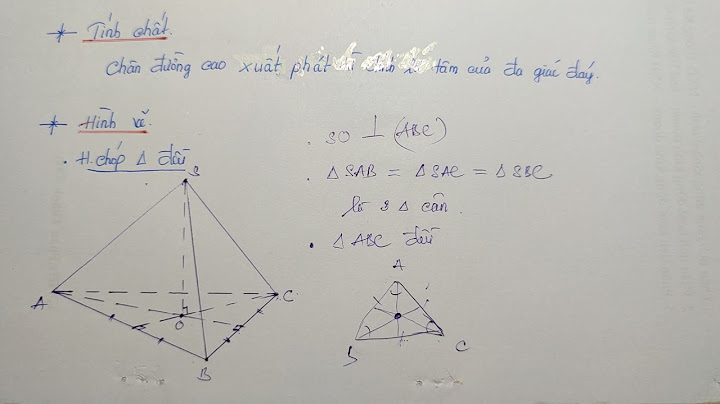Thiết lập cài đặt đơn vị trong AutoCad Bài này mình xin hướng dẫn các bạn thiết lập cài đặt đơn vị trong AutoCad. Các bạn cùng tham khảo. Show Mình sẽ hướng dẫn cho các bạn 3 cách để thiết lập cài đặt đơn vị trong AutoCad: Cách 1: Thiết lập chuyển đổi đơn vị bằng lệnh Units.Thao tác thực hiện: Trên thanh Menu Bar các bạn vào Format => Units hoặc gõ tại ô Commad: UN rồi Enter Xuất hiện hộp thoại Drawing Units:   Lưu ý: Đối với các bạn đo bóc khối lượng cần chọn đúng Type là Decimal để có những hiển thị về trị số đo lường như mong muốn Cách 2: Mở từ file mẫu có sẵn ban đầu:Các bạn mở một file CAD mới bằng cách vào thẻ File và chọn New hoặc nhấn tổ hợp phím Ctrl+N. Nếu để ý đến các bạn sẽ thấy có một hộp thoại hiện ra và yêu cầu chúng ta chọn một file mẫu ban đầu nào đó để mở hoặc từ một file mẫu bất kỳ.   Ở đây thì các bạn nên nhớ và phân biệt được 4 file sau để tránh nhầm lẫn: – acad.dwt: File mẫu bản vẽ 2D đơn vị inch – acad3D.dwt: File mẫu bản vẽ 3D đơn vị inch – acadiso.dwt: File mẫu bản vẽ 2D đơn vị millimeter – acadiso3D.dwt: File mẫu bản vẽ 3D đơn vị millimeter Cách 3: Cài đặt sẵn file template có đơn vị là đơn vị bạn muốn mở:Để thực hiện việc này các bạn vào hộp thoại Option/File để cài đặt:   Hãy click đúp vào None để tìm tới file CAD mẫu. Lưu ý nhớ lưu file CAD mẫu dưới định dạng đuôi (.dwt) Chúc các thành công! Bạn có thể xem tham khảo thêm:
Tham khảo thêm nhiều bài viết hay khác nữa tại trang diễn đàn XayDungPlus.com và theo dõi Page FaceBook để cập nhật nhiều bài viết hay nhé! Trên đây là những hướng dẫn thiết lập mới bản vẽ giúp người mới bắt đầu sử dụng autocad có cái nhìn tổng quan và phương hướng học chính xác để khi đi làm không phải bỡ ngỡ với những cài đặt bản vẽ mới tại các công ty hiện nay tại việt nam. Để tìm hiểu nhiều hơn nữa các bạn đón đọc cuốn giáo trình autocad 2015 tiếng việt với rất nhiều điều bổ ích được biên soạn với thực tế làm việc và kinh nghiệm thực tiễn, chắc chắn sẽ giúp ích rất nhiều cho các bạn sinh viên và những người mới bắt đầu làm việc với phần mềm này. Cài đặt đơn vị trong đường đo kích thước với thẻ Primary Unit trong autocad.Hộp thoại Primary Unit cho phép chúng ta gán đơn vị cho các loại kích thước của autocad. Ngoài ra nó còn có một số tùy chọn để hiệu chỉnh giá trị đơn vị. Trong bài viết này chúng sẽ cùng nhau tìm hiểu về tất cả các thiết lập trong Primary Unit. Primary Unit Linear Dimensions : gán dạng và đơn vị cho kích thước dài + Scale factor : chiều dài đo được sẽ được nhân với biến này để ra chiều dài hiển thị trong dim. Chia sẻ lên:Tìm hiểu thêm
|